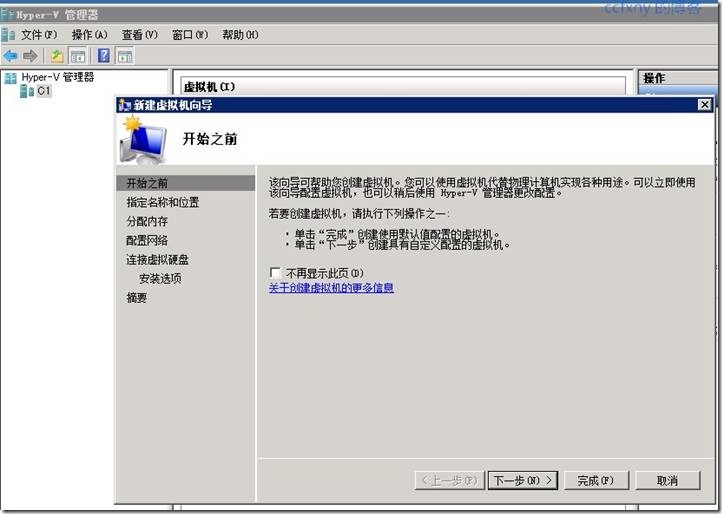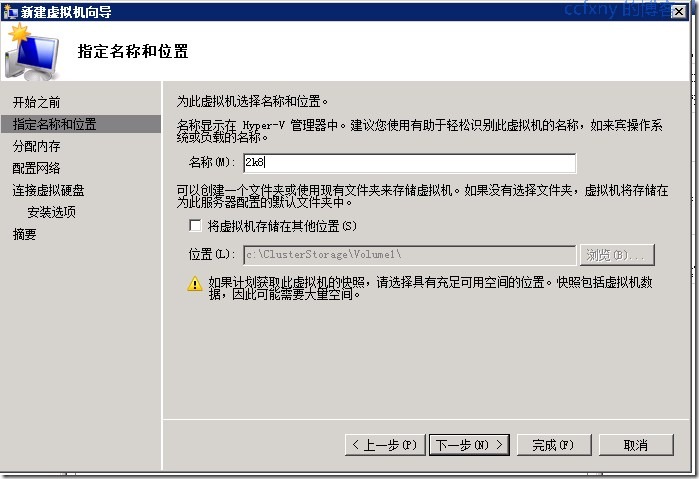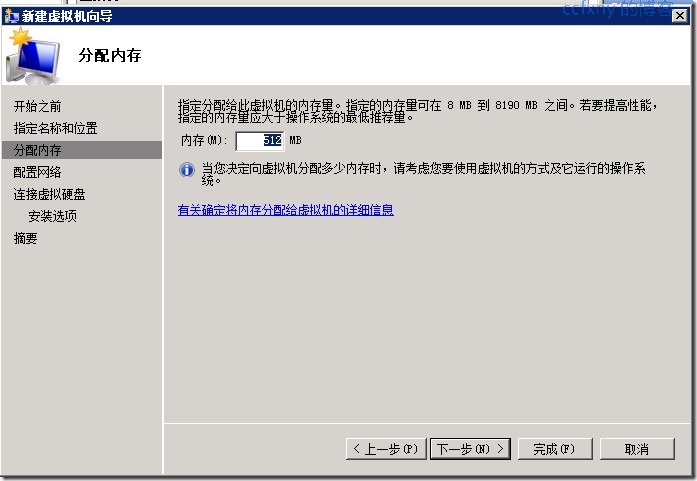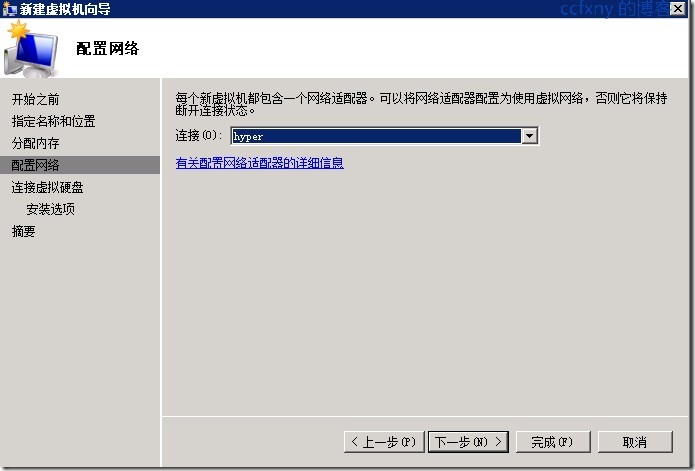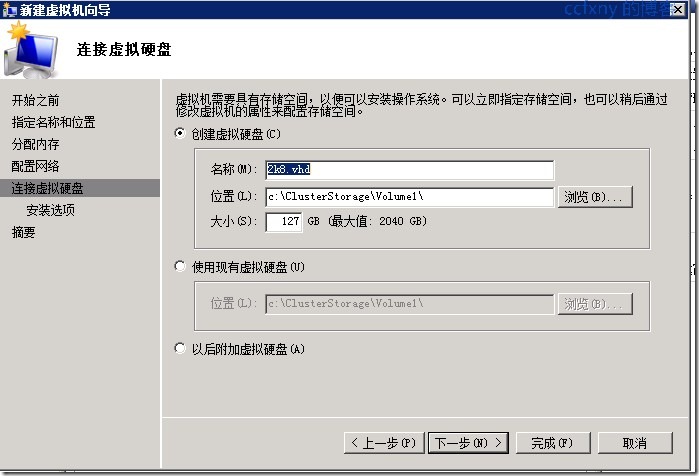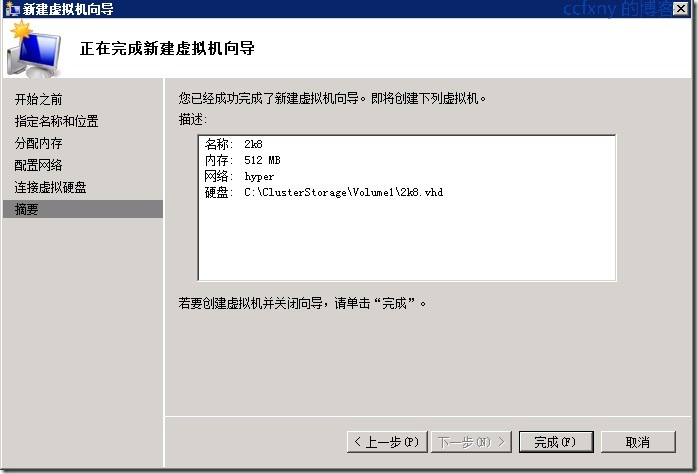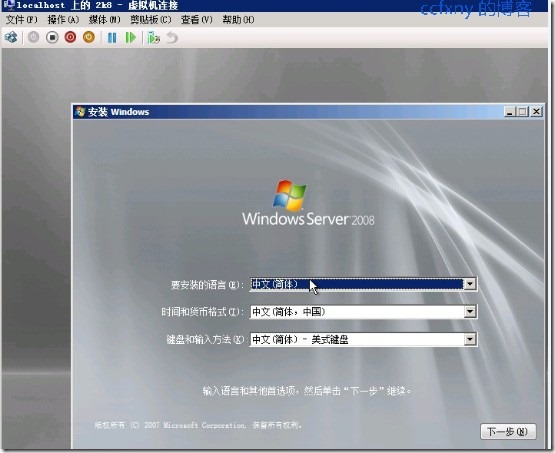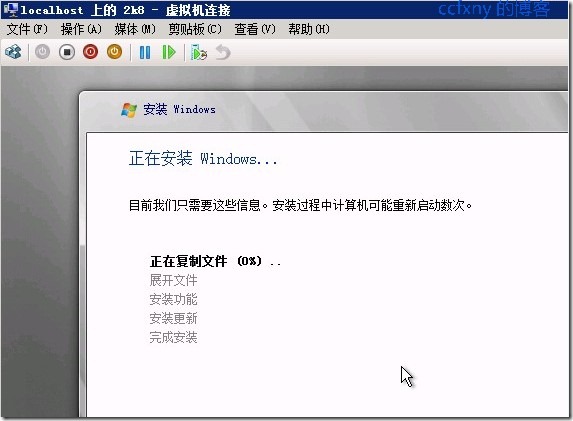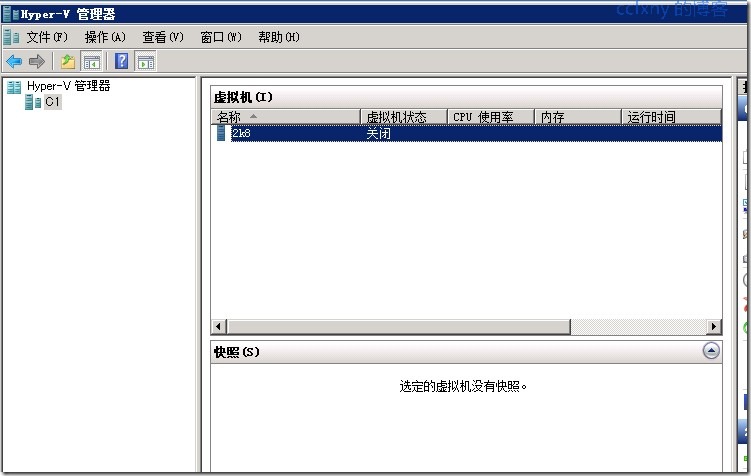2008r2虚拟化高可用群集之三创建虚拟机本篇将介绍在群集创建虚拟机及安装虚拟机分为创建虚拟机以及安装虚拟机两个步骤
1. 创建虚拟机
在任意一台hyper虚拟化主机中创建均可,本实验选择c1来进行安装
在C1上单击创建虚拟机
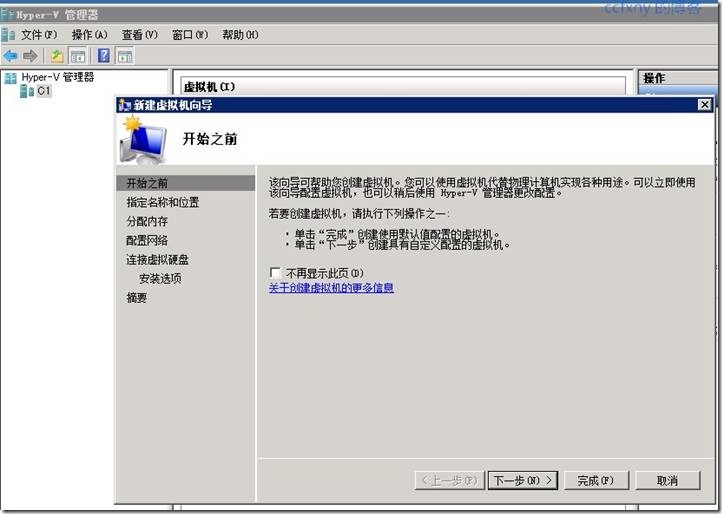
为虚拟机输入一个名字,当然在IT标准化的公司中有自己的命名规范,例如ns1,ns2,mail等,本例简单为主,直接命名2K8,注意看路径,已经是创建在我们的群集共享磁盘卷上了
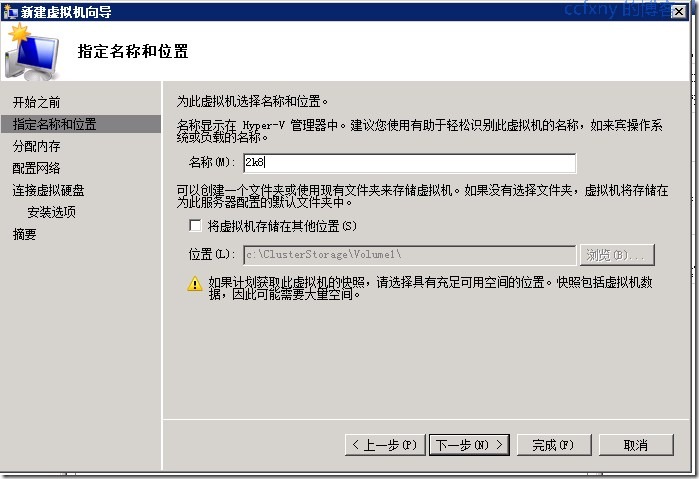
然后这里输入内存选择,实际环境1GB为妙,实验而已,512MB即可,2003分配256即可,xp分配128即可,各自根据需要配置
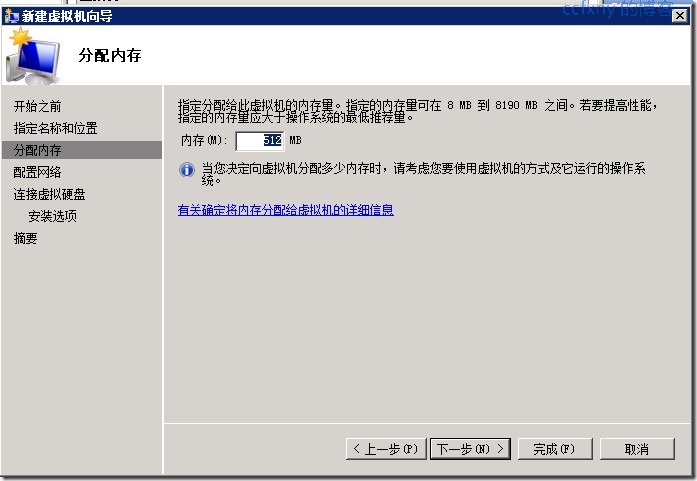
选择虚拟机的网络,这里就明白,为什么虚拟网络名要求一样了吧
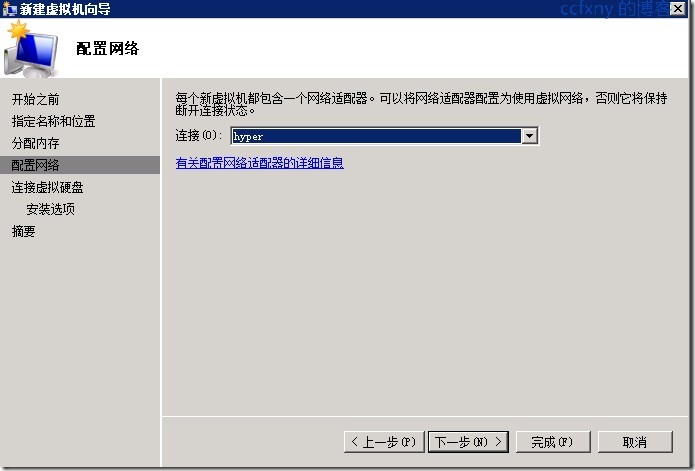
这里配置硬盘选项,本例是创建在共享磁盘卷上的2k8.vhd,大小为自由扩充的127GB,2008是需要30GB来作为系统盘的,这里127GB也不会真的就产生一个127GB的vhd文件,它会按需增加!
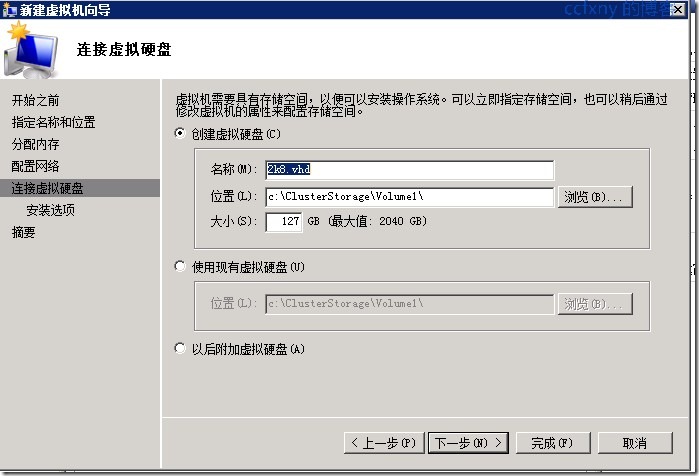
配置信息总揽
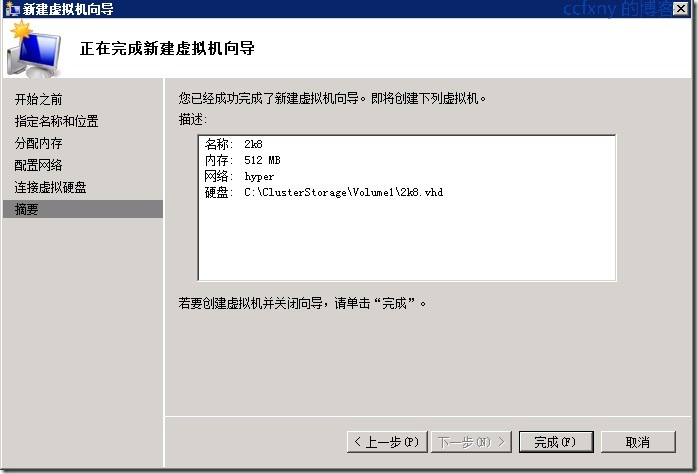
单击完成来完成虚拟机的创建
2. 安装虚拟机
这里我们单击媒体来插入iso镜像进行系统的安装,本例安装的是windows server 2008 SP2,安装过程就不再详细描述了
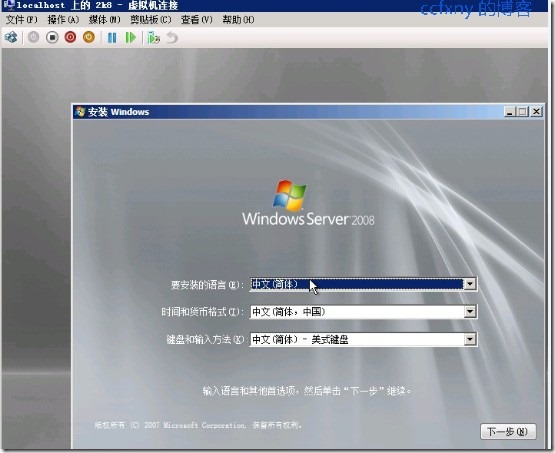
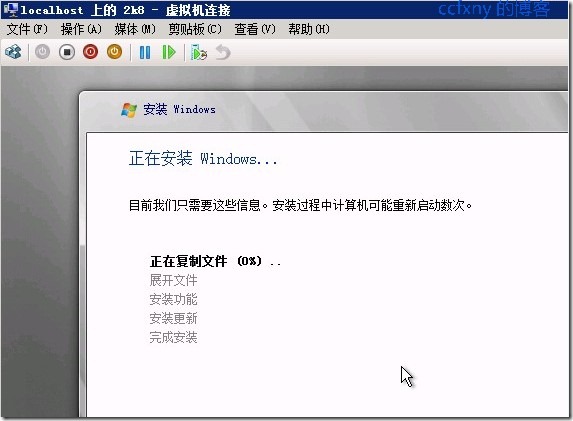
配置IP为245,方便后续测试快速迁移和实时迁移

配置安装完成后关闭虚拟机以便下篇介绍的创建高可用虚拟机!
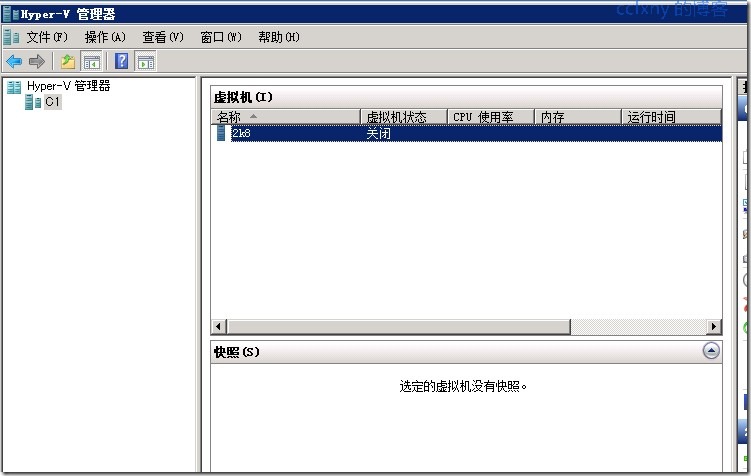
阅读(426) | 评论(0) | 转发(0) |